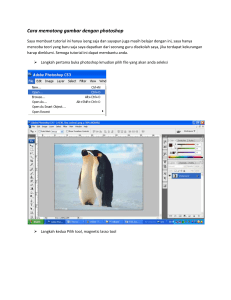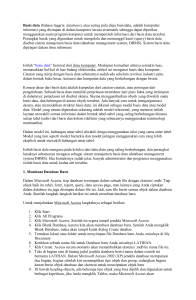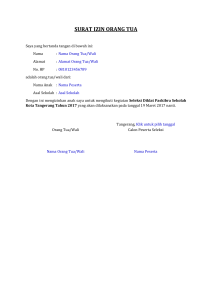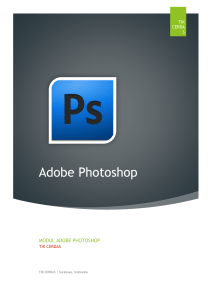MODUL 4 MENGHUBUNGKAN DATABASE DENGAN PETA A
advertisement
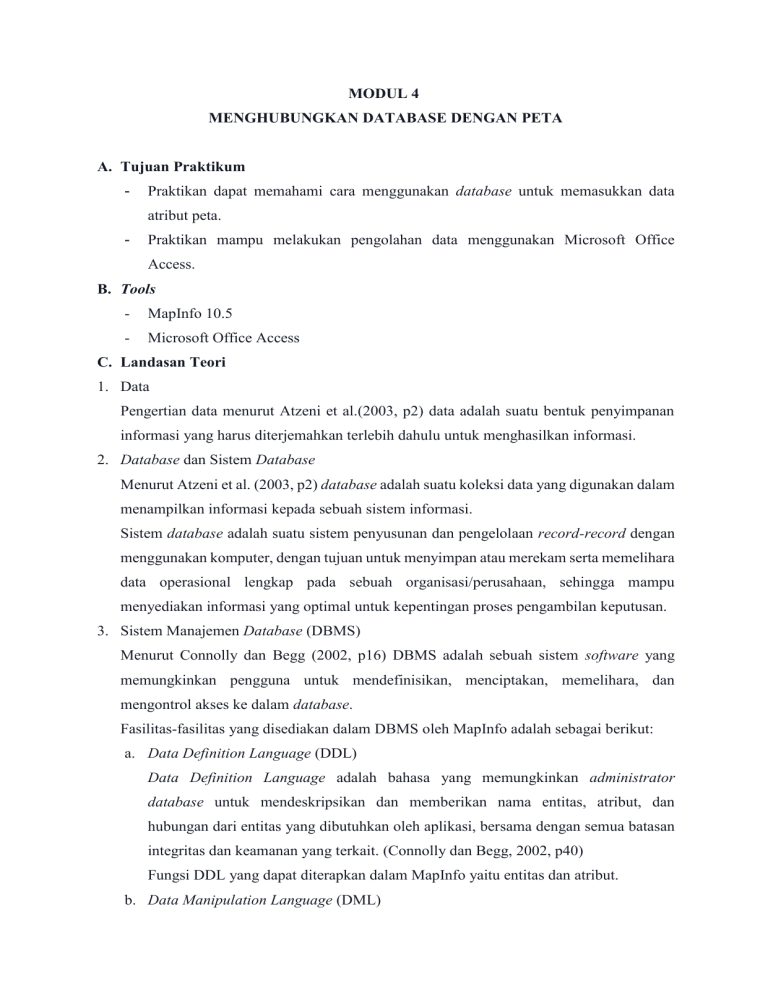
MODUL 4 MENGHUBUNGKAN DATABASE DENGAN PETA A. Tujuan Praktikum - Praktikan dapat memahami cara menggunakan database untuk memasukkan data atribut peta. - Praktikan mampu melakukan pengolahan data menggunakan Microsoft Office Access. B. Tools - MapInfo 10.5 - Microsoft Office Access C. Landasan Teori 1. Data Pengertian data menurut Atzeni et al.(2003, p2) data adalah suatu bentuk penyimpanan informasi yang harus diterjemahkan terlebih dahulu untuk menghasilkan informasi. 2. Database dan Sistem Database Menurut Atzeni et al. (2003, p2) database adalah suatu koleksi data yang digunakan dalam menampilkan informasi kepada sebuah sistem informasi. Sistem database adalah suatu sistem penyusunan dan pengelolaan record-record dengan menggunakan komputer, dengan tujuan untuk menyimpan atau merekam serta memelihara data operasional lengkap pada sebuah organisasi/perusahaan, sehingga mampu menyediakan informasi yang optimal untuk kepentingan proses pengambilan keputusan. 3. Sistem Manajemen Database (DBMS) Menurut Connolly dan Begg (2002, p16) DBMS adalah sebuah sistem software yang memungkinkan pengguna untuk mendefinisikan, menciptakan, memelihara, dan mengontrol akses ke dalam database. Fasilitas-fasilitas yang disediakan dalam DBMS oleh MapInfo adalah sebagai berikut: a. Data Definition Language (DDL) Data Definition Language adalah bahasa yang memungkinkan administrator database untuk mendeskripsikan dan memberikan nama entitas, atribut, dan hubungan dari entitas yang dibutuhkan oleh aplikasi, bersama dengan semua batasan integritas dan keamanan yang terkait. (Connolly dan Begg, 2002, p40) Fungsi DDL yang dapat diterapkan dalam MapInfo yaitu entitas dan atribut. b. Data Manipulation Language (DML) Data Manipulation Language adalah bahasa yang menyediakan kumpulan operasi untuk mendukung operasi manipulasi dan operasi sederhana pada data yang tersimpan di dalam database. (Connolly dan Begg, 2002, p41) 4. Microsoft Office Access Microsoft Office Access merupakan aplikasi database yang dimiliki oleh perusahaan Microsoft Corporation. Kelebihan Microsoft Office Access: a. Aplikasinya sangat mudah didapatkan. b. Mudah untuk memanipulasi tabel dan data. c. Mudah untuk merelasi antar tabel. d. Dapat memberikan perintah SQL. e. Bisa diintegrasikan dengan bahasa pemrograman, misalnya: VB dan Delphi. f. Adanya fasilitas untuk keamanan data. g. Dapat menyimpan data atau file dalam jumlah yang besar (jauh lebih besar dari Paradox). Kekurangan Microsoft Office Access: a. Tidak begitu handal jika diakses melalui jaringan sehingga aplikasi-aplikasi yang digunakan oleh banyak pengguna cenderung menggunakan solusi sistem manajemen basis data yang bersifat client / server. b. Karena kekurangan dalam penggunaan melalui jaringan, maka banyak pengguna Microsoft Office Access menggunakan solusi sistem manajemen basis data yang hanya bersifat client / server. c. Bukanlah aplikasi yang open source. d. Ekstensi sangat terbatas. 5. Tools yang diperlukan dalam praktikum a. Microsoft Office Access : memulai membuat database : untuk mengganti tampilan jendela Blank database view pembuata database : menu import data dari database lain b. MapInfo Update Column : digunakan untuk mengubah/menyamakan isi kolom dengan kolom di tabel yang sama ataupun berbeda dengan memakai kondisi yang ditetapkan. Append Rows : to Table Geocode digunakan untuk memasukkan data pada satu tabel ke tabel lain. : digunakan untuk pencarian objek dalam layer peta dengan menggunakan acuan simbol untuk menandai objek hasil pencarian. Create Point : digunakan untuk menghubungkan data database yang memiliki koordinat peta untuk dibubuhi langsung kedalam layer dan ditandai menggunakan simbol. D. Cara Praktikum Masukkan data yang telah diambil (data gedung) ke dalam Microsoft Office Access. Penjelasan proses penginputan data Buka Microsoft Office Access dan buat sebuah database baru. Buat kolom-kolom data yang dibutuhkan pada kolom tabel. *disini bisa mengganti nama kolom Isilah data hingga selesai lalu save. Isi nama tabel Klik “OK”, lalu simpan database. Ada beberapa cara untuk memasukkan database ke dalam layer kerja MapInfo. 1. Secara manual Manual disini maksudnya tanpa menggunakan database. Artinya, data yang telah didapatkan diinputkan satu per satu saat proses digitasi berlangsung. Caranya : Buka MapInfo Buka file .tab yang telah diregister Jika peta tidak tampil dilayar, maka klik kanan pada list tabel didalam Layer Control, pilih Layer Properties, setelah muncul menu Layer Properties lalu hilangkan tanda centang pada Display Within Zoom Range, dan klik “OK”. Dari menu new, buat sebuah layer tabel (new table), centang hanya kolom “Add To Current Mapper” klik Create.... Tambahkan field sebanyak yang dibutuhkan, lalu klik “Create...” Setelah itu, buatlah objek. Klik icon info lalu klik objek tersebut Carilah disekitar layer peta untuk menemukan menu info, , isi data tabularnya. *ada 2 jenis data untuk pemetaan, yaitu data grafis dan data tabular. 1. data grafis, ada tiga bagian yang disebut data grafis, yaitu: titik (point), garis (line/polyline), dan area (region/polygon). 2. data tabular adalah data data deskriptif yang menyatakan nilai dan data grafis yang diterangkan. 2. Menginput melalui koordinat Cara ini dengan menggunakan database, yaitu dengan memasukkan koordinatkoordinat titik poin di peta ke dalam database kemudian diintegrasikan dengan MapInfo. Untuk cara kedua, ikuti langkah pada cara pertama hingga peta yang telah diregister ditampilkan. Buatlah tabel baru, sesuaikan field-nya dengan data dalam database. Ingat memberi centang di kolom indexed paling tidak pada 2 data yang berisi koordinat untuk diintegrasikan nantinya. Klik “Create...”. Buka file database yang telah dibuat. jangan lupa mengganti tipe datanya dengan Microsoft Acces Database (*.mdb;*.accdb) . Klik tabel yang berisi data yang telah dibuat lalu klik “OK”, maka tabel database akan ditampilkan. Dari menu Table, klik create points Isi pilihannya sesuai tabel yang dibuat, kolom koordinat x dan y serta jangan lupa model simbol penanda koordinatnya (bisa diubah sesuai keinginan). Klik “OK” dan selesai. 3. Menginput menggunakan fasilitas append rows to table Cara ketiga juga menggunakan database. Dengan memanfaatkan fasilitas append rows to table pada menu Table di MapInfo. Untuk cara yang ketiga, ikuti langkah yang kedua hingga menampilkan tabel database dalam MapInfo. Dari menu Table, klik append rows to table.Akan tampil menu seperti dibawah ini : Tukar baris pertama dengan tabel yang ingin disalin datanya, dan baris kedua tabel penerima data. *data akan ditambahkan pada kolom tabel. *untuk melihat data isi dari layer tabel, klik kanan pada list nama tabel di Layer Control lalu klik Browse Table. Lihat gambar dibawah: Perjuangan masih belum berakhir sampai disitu, kita masih harus membuat obyek untuk peta berdasarkan data yang telah dimasukkan tadi. Yaitu dengan cara, klik layer tabel yang berisi data, klik bagian kotak paling kiri mulai dari baris pertama, klik kembali layer peta, lalu mulailah proses digitasi hingga selesai. Lihat kotak hitam pada layer data, lihat juga obyek yang tertandai pada layer peta ! *perlu diingat, setiap obyek yang dibuat tanpa menyertakan data tabular dari layer datanya akan otomatis menambah satu baris data tabular kosong di baris paling bawah. 4. Menginput menggunakan fasilitas Update Column Cara keempat digunakan untuk meng-update kolom yang telah dibuat berdasarkan kondisi yang ditetapkan. Dari menu Table klik Update Column Pada kolom Table to Update masukkan nama tabel yang akan di-update. Column to Update diisi kolom yang akan ditambah/diubah isinya. Get Value From Table diisikan nama tabel acuan. Klik Join untuk menyamakan kolom dengan baris apa yang akan diubah. Klik “OK” Isi calculate dengan value dan isi of: dengan kolom yang akan diubah. Data yang terubah hanya data perkolom, jadi lakukan terus hingga selesai. E. Instruksi Praktikum Setiap praktikan harus memiliki seluruh data gedung hasil survey lapangan yang didapatkan saat praktikum pertama sebelum praktikum dilaksanakan. F. Daftar Kepustakaan